So aktivieren Sie USB in VirtualBox

- 1217
- 314
- Aileen Dylus
Wenn Ihr Rechenzentrum davon abhängt Virtualbox Und Ihre virtuellen Maschinen sind vom USB -Gerät abhängig. Vielleicht haben Sie festgestellt, dass USB nicht standardmäßig unterstützt, es sei denn, Sie haben es manuell aktiviert.
In diesem Artikel werden wir Ihnen erklären, wie Sie aktivieren können USB Unterstützung auf Virtualbox. Die aktuelle Version von Virtualbox 6.0 kommt mit Unterstützung für USB 3.0, Und um es zu nutzen, müssen Sie die neueste Version von installieren VirtualBox -Erweiterungspaket.
In diesem Tutorial wird vorgenommen, dass Sie VirtualBox bereits auf Ihren Linux- und VirtualBox -Gastzusagen auf Ihren virtuellen Maschinen installiert haben. Wenn Sie dies nicht getan haben, können Sie es mit den folgenden Artikeln installieren.
- So installieren Sie die neueste VirtualBox 6.0 in Linux
- So installieren Sie VirtualBox 6 in Debian und Ubuntu
- So installieren Sie Oracle VirtualBox 6.0 in OpenSuse
- Installieren
- So installieren Sie VirtualBox -Gast -Ergänzungen in Ubuntu
So installieren Sie das VirtualBox -Erweiterungspaket
So installieren Sie die neueste Version von Verlängerungspaket, Besuchen Sie die Seite VirtualBox Downloads und schnappen Sie sich die Datei für alle unterstützten Plattformen.
1. Sobald Sie heruntergeladen haben, öffnen Sie sich Virtualbox -> Klicken Sie auf Datei -> Vorlieben im Menü.
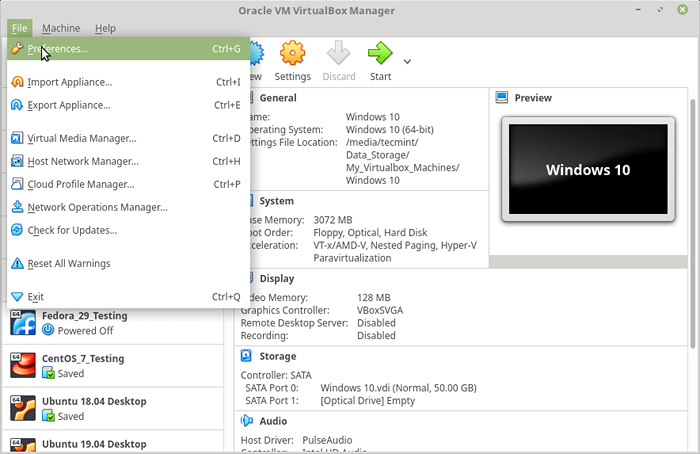 Virtualbox -Einstellungen
Virtualbox -Einstellungen 2. Klicken Sie anschließend auf die Verlängerung Registerkarte und dann klicken Sie auf die + Zeichen.
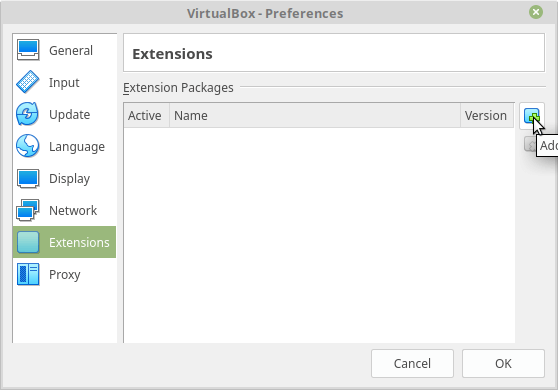 VirtualBox -Erweiterung
VirtualBox -Erweiterung 3. Wählen Sie den heruntergeladenen Verlängerungspaket und installieren Sie es wie gezeigt.
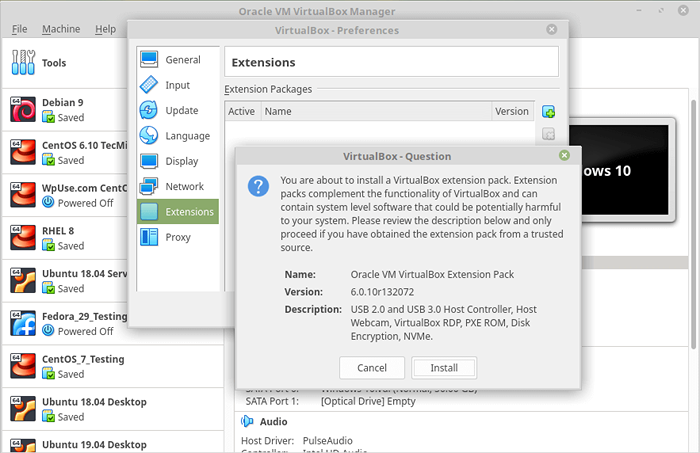 Installieren Sie das VirtualBox -Erweiterungspaket
Installieren Sie das VirtualBox -Erweiterungspaket 4. Scrollen Sie durch die VirtualBox -Lizenz Und dann klicken Sie Ich stimme zu Taste, um es zu installieren.
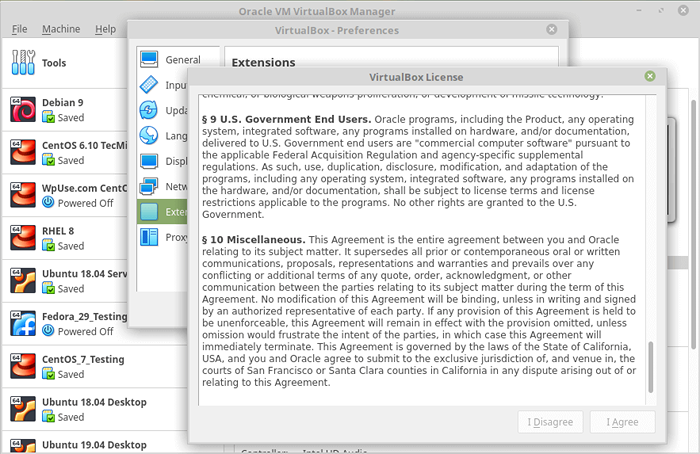 VirtualBox -Lizenzvereinbarung
VirtualBox -Lizenzvereinbarung 5. Geben Sie Ihr sudo Passwort und lassen Sie die Installation fertiggestellt.
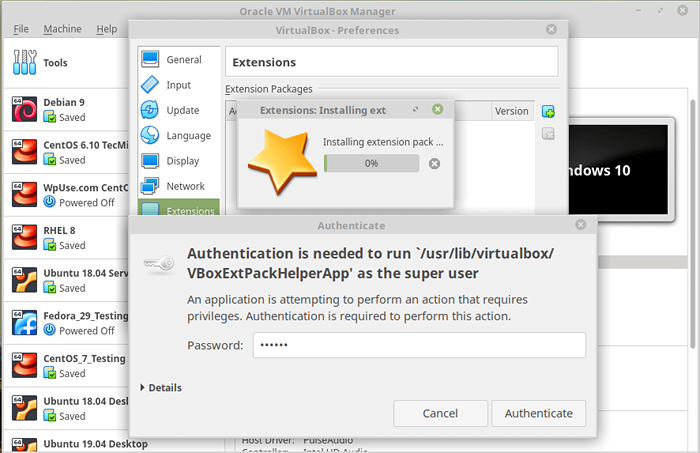 Installieren von VirtualBox -Erweiterungspaket
Installieren von VirtualBox -Erweiterungspaket 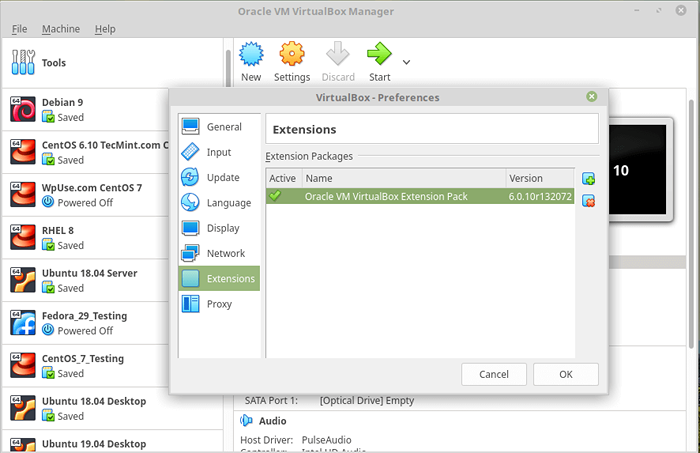 Installiertes VirtualBox -Erweiterungspaket installiert
Installiertes VirtualBox -Erweiterungspaket installiert Aktivieren Sie den USB -Zugriff auf den Benutzer
Damit ein Benutzer auf das USB -Subsystem zugreifen kann, müssen Sie den Benutzer hinzufügen (Ausführen Virtualbox) zum VBOXUSERS Gruppe verwendet den folgenden Befehl.
$ sudo usermod -ag vboxusers
Wo NUTZERNAME ist der Name des Benutzers, der die VirtualBox ausführt.
 Fügen Sie Benutzer zur VBOXUSERS -Gruppe hinzu
Fügen Sie Benutzer zur VBOXUSERS -Gruppe hinzu Sobald der Befehl erfolgreich ausgeführt wird, melden Sie sich an und melden Sie sich wieder in das System an.
Aktivieren Sie den USB -Support in VirtualBox
Start-up Virtualbox, Klicken Sie mit der rechten Maustaste auf die virtuelle Maschine, die Zugriff auf ein USB-Gerät benötigt, und klicken Sie auf Einstellungen.
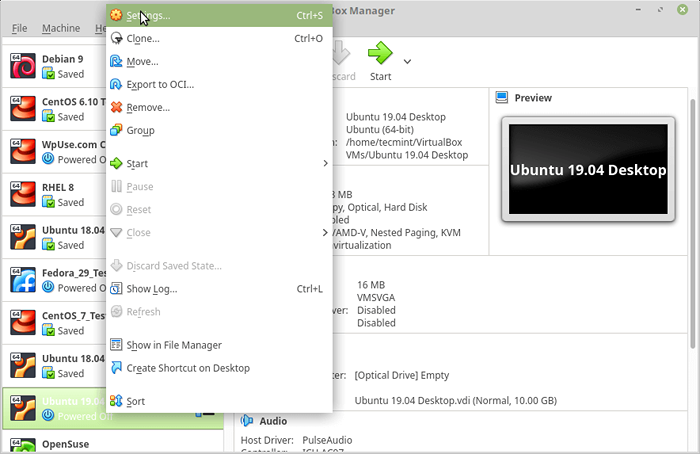 VirtualBox VM -Einstellungen
VirtualBox VM -Einstellungen In der virtuellen Maschine Einstellung Registerkarte, klicken Sie auf USB Um die verfügbaren USB -Geräte zu sehen. Klick auf das + Zeichen zum Hinzufügen eines neuen Geräts.
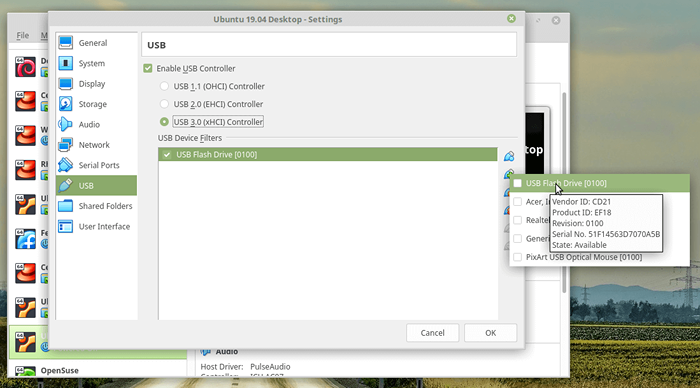 Aktivieren Sie die USB -Unterstützung in VM
Aktivieren Sie die USB -Unterstützung in VM Sobald das USB -Gerät hinzugefügt wird, starten Sie die virtuelle Maschine, um Zugriff auf die Daten auf dem USB -Gerät zu erhalten. Wenn Sie mehr USB -Geräte aktivieren möchten, gehen Sie zurück in die Einstellungen -> USB und fügen Sie die Geräte hinzu.

